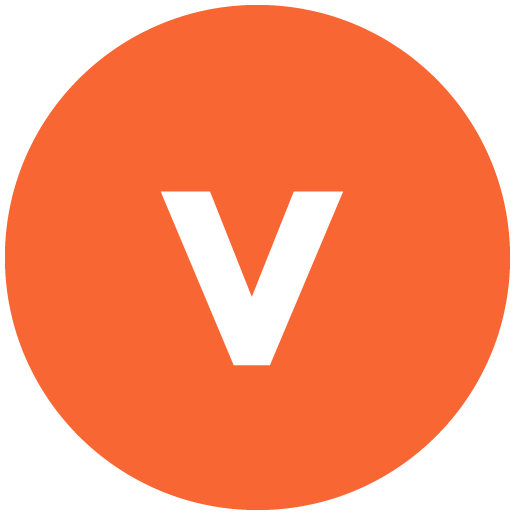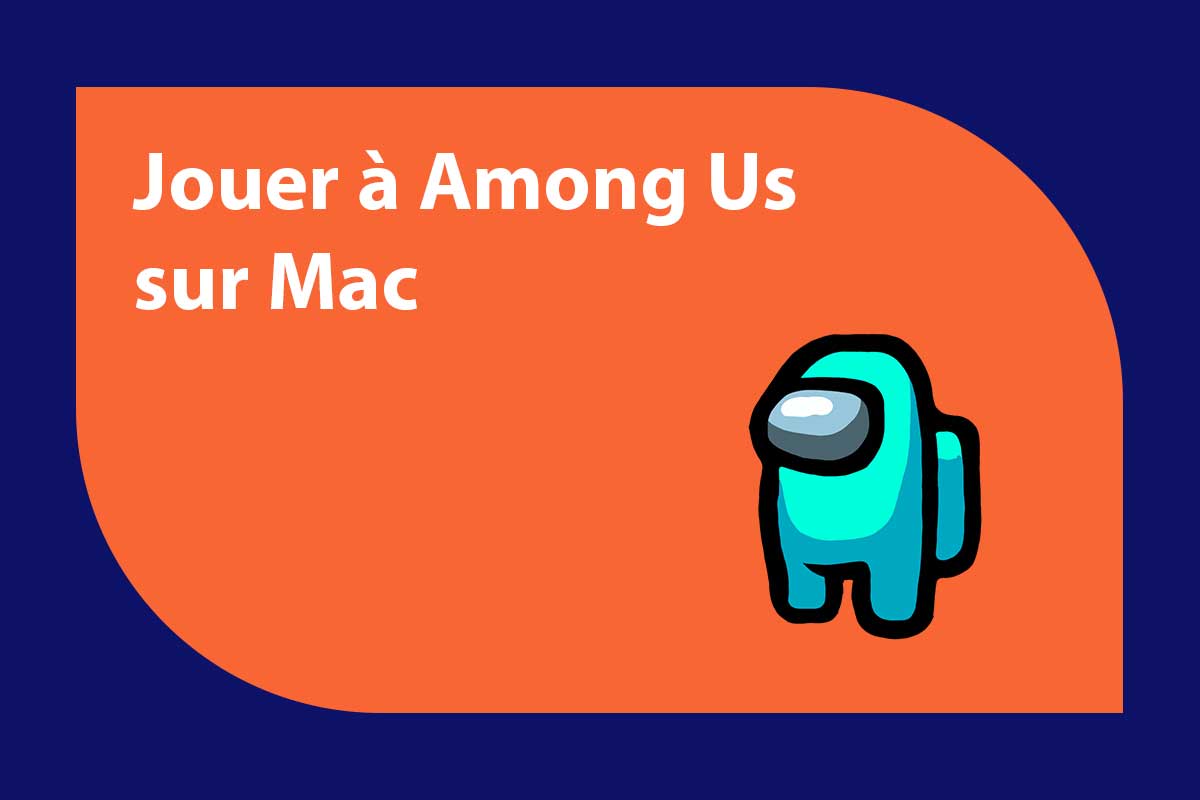
Among Us est devenu depuis 2018, l’un des meilleurs jeux vidéo d’ambiance multijoueur, en ligne.
Son gameplay est agréable, vous apprenez facilement à maîtriser les techniques et vous prenez beaucoup de plaisir à jouer en famille ou entre amis.
Ce n’est pas pour rien que les influenceurs et les streamers le privilégient pour tenter de réaliser de nouvelles performances.
La communauté existante est déjà solidement ancrée dans le paysage, c’est pourquoi l’arrivée de nouveaux joueurs leur apporte un surplus d’air frais pour se renouveler. Néanmoins, ces derniers peuvent induire des problèmes de serveurs lorsque cela concerne les jeux indépendants.
En effet, Among Us rencontre des problèmes de connexion dû à son succès croissant. De ce fait, les utilisateurs sur Mac ont été délaissés car le jeu n’est pas disponible sur la plateforme.
Ainsi, nous rappelons qu’Among Us est pratiquable sur PC Windows, en utilisant Steam mais également sur Android et iOS.
Face à ce dilemme, les utilisateurs de Mac disposent de plusieurs options pour installer et jouer au jeu Among Us.
En règle générale, il suffit d’installer Windows sur les appareils Mac OS pour jouer à des jeux non supportés par ce logiciel, mais cela contredit le principe même d’avoir un Mac.
Disponible sur les plateformes mobiles, Among Us donne une chance supplémentaire aux joueurs de tenter leur chance.
1) Jouer à Among Us via un émulateur Android
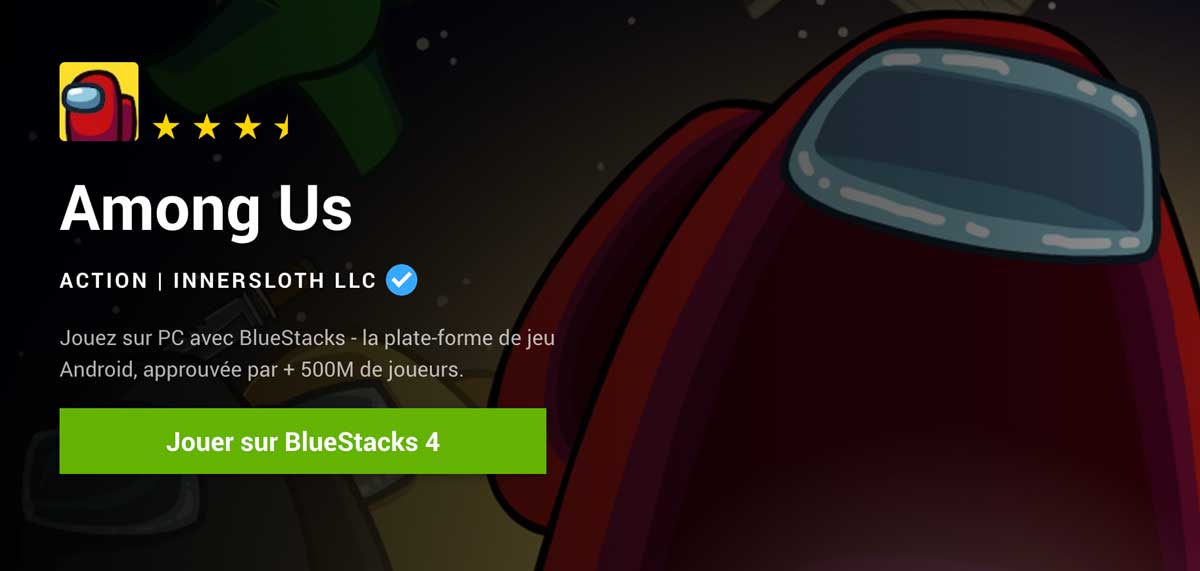
Comme nous l’avons mentionné précédemment, Among Us est disponible sur le Play Store de Google. Cela signifie qu’il peut fonctionner également sur des émulateurs Androïd.
Ces programmes simulent les composants initiaux de votre ordinateur pour permettre de jouer sur un téléphone ou une tablette Androïd, depuis votre Mac.
D’une part, cette méthode vous aide à jouer à ce jeu mais cela est beaucoup plus simple que sur un appareil mobile.
Test d’un émulateur : Bluestacks
- Rendez-vous sur le site de Bluestacks et téléchargez l’émulateur.
- Procédez à la procédure d’installation standard. Il est possible que votre Mac procède à la vérification de l’émulateur à plusieurs reprises. Les émulateurs installent des logiciels essentiels à leur bon fonctionnement.
- Créez un compte Google, si cela n’a pas déjà été fait auparavant.
- Indiquez vos identifiants de connexion puis laissez-vous guider sur l’écran d’accueil.
- Une fois la phase de connexion établie, rendez-vous sur le Play Store et sélectionner Among Us.
- Installez le jeu.
- Fermez le Play Store, une fois le jeu téléchargé pour apprécier l’icône sur votre menu principal.
- Cliquez sur Among Us pour lancer le jeu. Vous serez conduit directement sur le panneau de gestion des touches (celles-ci sont personnalisables). Les touches de contrôle du jeu sont identiques à la version PC.
- Nommez votre personnage, puis cliquez sur online pour commencer une partie.
- Vos performances sur mobile ne pourront pas être transférées sur la version PC pour suivre votre progression.
2) Installer Windows sur votre Mac avec l’Assistant Bootcamp
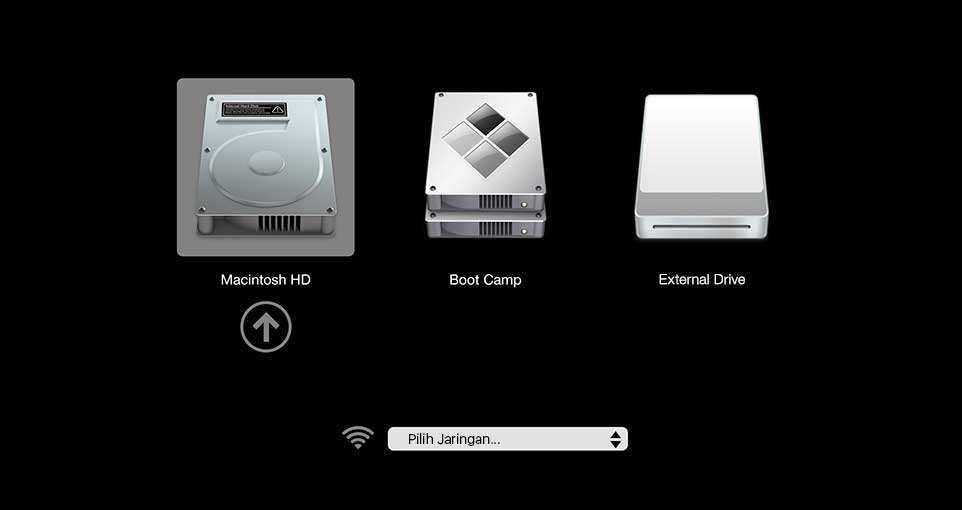
Among US étant sur Steam Windows, il vous sera possible d’y jouer en installant Windows sur votre Mac via l’utilitaire Bootcamp. Cependant cela ne fonctionnera pas si vous avez un Mac M1/M2. Pour cela lisez directement la 3ème solution ci-dessous.
- Voici une deuxième méthode pour installer Windows sur votre Mac.
- Téléchargez le fichier ISO de Windows 10 sur la page officielle de Microsoft.
- Suivez les instructions pour sauvegarder le fichier ISO.
- Vous aurez besoin d’un driver DVD connecté à votre Mac ou d’une clé USB de 5 Go disponibles.
- Pensez à débrancher vos autres appareils de stockage sur votre PC et laissez simplement votre clé USB.
- Lancez l’assistant Bootcamp et cochez les cases « Télécharger le dernier logiciel Windows pour Apple » et « Installer Windows ». Une fenêtre pop-up vous demande de localiser le fichier et de choisir votre clé USB.
- Procédez à l’installation.
- Téléchargez Steam après l’installation de Windows 10 sur votre Mac.
- Procédez à son installation et veillez à indiquer vos informations de connexion avant de télécharger le jeu.
3) Jouer à Among Us sur un Mac M1
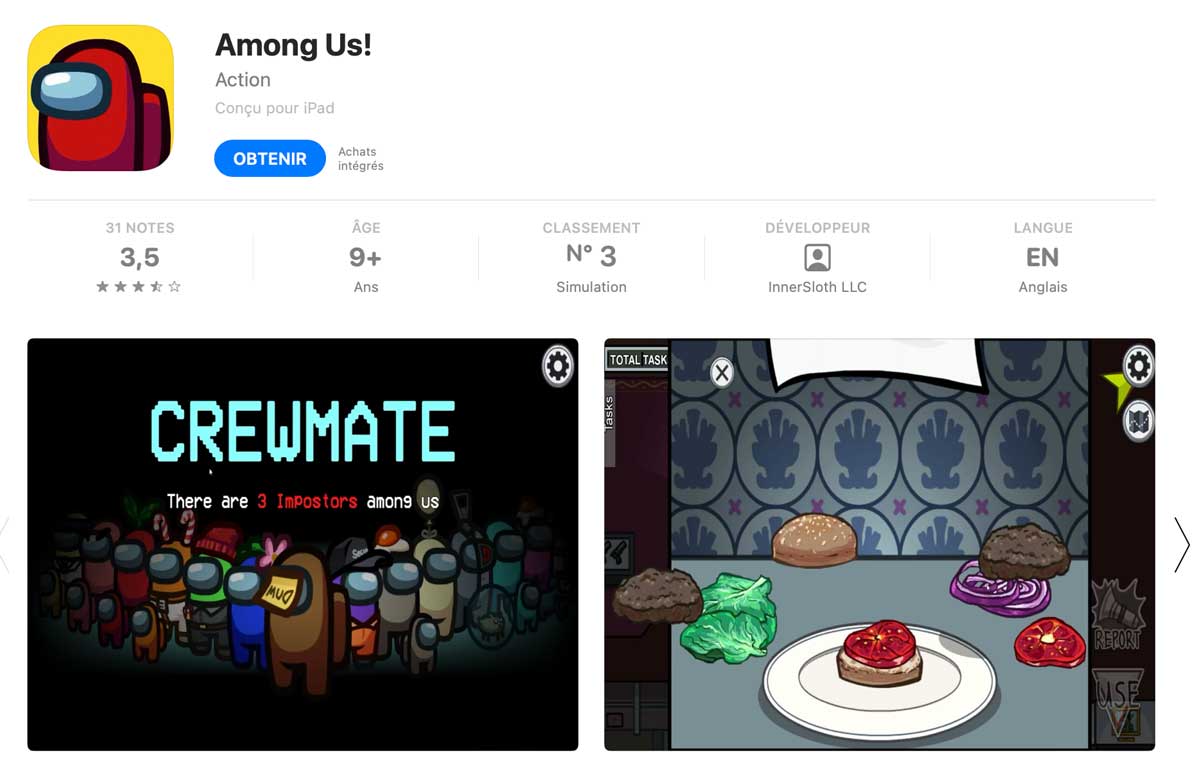
Les M1 Mac ont la possibilité de faire facilement fonctionner des applications iPad sans grandes difficultés.
Du côté des développeurs, cela a demandé quelques efforts mettant en relief l’attente des fans pour disposer de leurs applications favorites sur Mac afin de remédier aux problèmes de compatibilité.
De ce fait, les fans d’Among Us ont dû user d’autres moyens pour jouer.
A présent, les détenteurs de M1 peuvent aisément accéder à Among Us :
- Ouvrez votre AppStore et recherchez Among Us dans la barre de recherche.
- Cliquez sur « apps iPad et iPhone ».
- Indiquez votre mot de passe.
- Entrez vos identifiants et commencez à télécharger Among Us.
- Une fois l’installation établie, le bouton « Obtenir » se transformera en bouton « Jouer ».
- Lorsque vous aurez lancé Among Us la première fois, faites un clic droit sur son icône et mettez-le sur votre écran.